
اکشن در فتوشاپ
مطالب عمومی
اکشن در فوتوشاپ
آشنایی با اکشن و نحوه کار با آن در فتوشاپ
شاید برای شما نیز اتفاق افتاده باشد که بخواهید طرحی را خلق کنید که زمان یا حوصله کافی برای انجام این کار را ندارید یا اینکه بخواهید یک عمل تکراری را دوباره تکرار کنید مثلا بخواهید تصاویری را روتوش کنید یا اینکه بر روی چند فایل یک کار خاص مثل برش را انجام دهید. خب برای اینکه یک سری فرایند و عمل را مرتب تکرار نکنید و در وقت و زمان شما صرفه جویی شود و یا اینکه یک سری مراحلی را که طراحی دیگر طی کرده است را شما دیگر طی نکنید و بخواهید از طرح آن طراح استفاده کنید باید از اکشن ها در فتوشاپ بهره گیرید.
اکشن در فتوشاپ چیست و چگونه عمل می کند ؟
یکی از قابلیت های بسیار کاربردی که در فتوشاپ وجود دارد این است که به شما این امکان را می دهد تا مراحل کار خود را ضبط کنید و در آینده بتوانید همان مراحل را بدون اینکه مجدد تکرار کنید با یک کلیک ساده اجرا کنید و از آن استفاده کنید یا اینکه مراحل ضبط شده کار خود را در قالب یک فایل با فرمت atn. ذخیره کنید و آن را با دیگران به اشتراک بگذارید تا دوستان و سایر کاربران نیز بتوانند از طرح شما در پروژه های خود استفاده کنند. در کل به این فرآیند در فتوشاپ اکشن یا دستور میگوییم. در استفاده از اکشن ، گرافیست و یا فرد استفاده کننده دیگر نیازی نیست تمام مراحلی را که شما طی کرده اید تا یک طرح را خلق کنید را طی کند فقط کافی است با یک کلیک طرح شما را بر روی پروژه خود اعمال کند تا به نتیجه ای که شما دست یافته اید برسد.
مراحل انجام اکشن به شرح زیر می باشد
1- ابتدا تمام عکس هایی را که لازم است به صورت دسته جمعی تغییراتی در فتوشاپ رویشان اعمال شود را در فولدری جداگانه ذخیره کنید. در همین فولدر، فولدر دیگری (به عنوان مثال new) برای ذخیره عکس ها بعد از اعمال تغییرات ایجاد کنید.
2- تغییرات کلی که قرار است روی تمام عکسها اعمال شود را در فتوشاپ انجام دهید (به عنوان مثال ریشه را از نمونه فرشی که دارای ریشه است، جدا کنید).
برای این کار با ابزارهای انتخاب فرش (بدون ریشه) را انتخاب کرده و پاک کنید که در نهایت فقط ریشه های فرش باقی بماند)
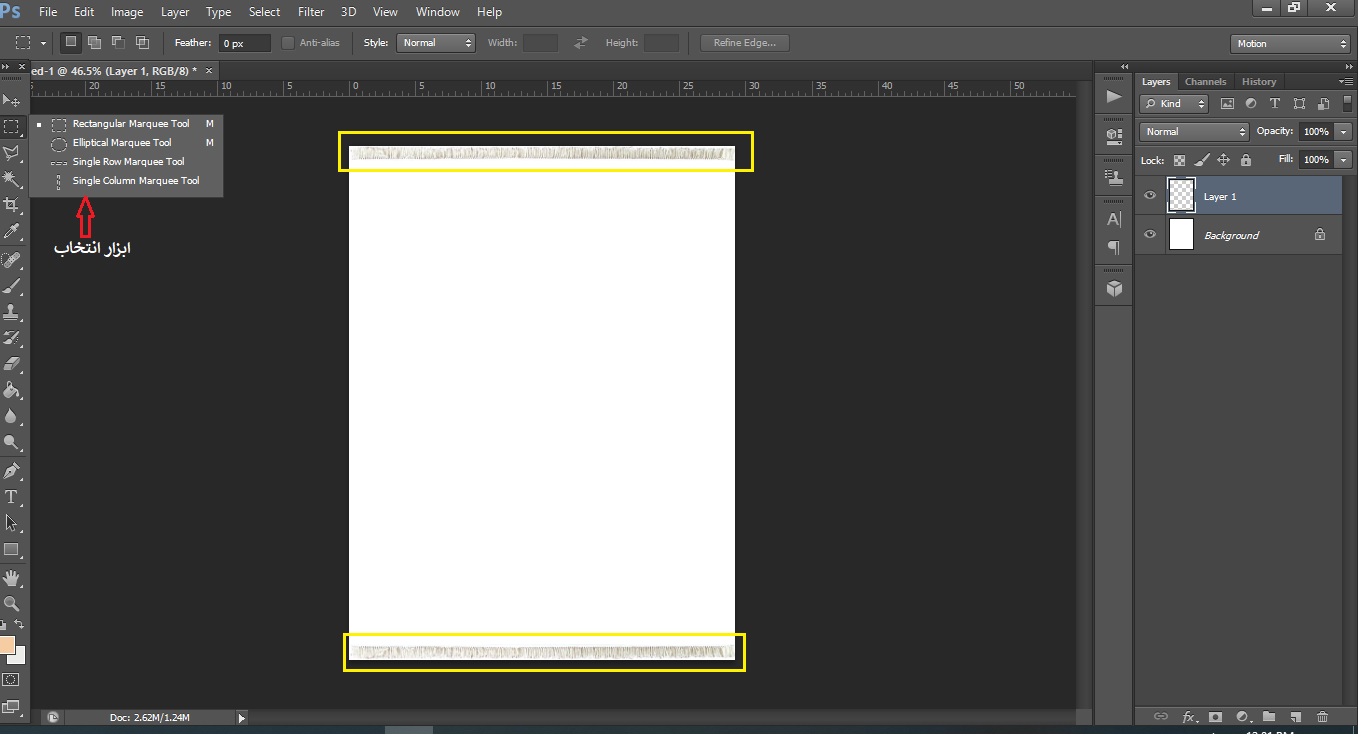
3- تغییرات اعمال شده را با استفاده از منوی select گزینه All را انتخاب نموده و آن را با استفاده از کلیک راست و یا با استفاده از کلید میانبر ctrl+C آن را کپی نمایید.
4- یک عکس از عکسهایی که لازم است روی آن تغییرات اعمال شود را در لایه جدید باز کنید (اگر لایه در حالت بک گراند و قفل است با دوبار کلیک کردن روی لایه از این حالت خارج شوید).
5- با استفاده از منوی Window روی گزینه Actions کلیک کرده تا پنجره Actions نمایان گردد.
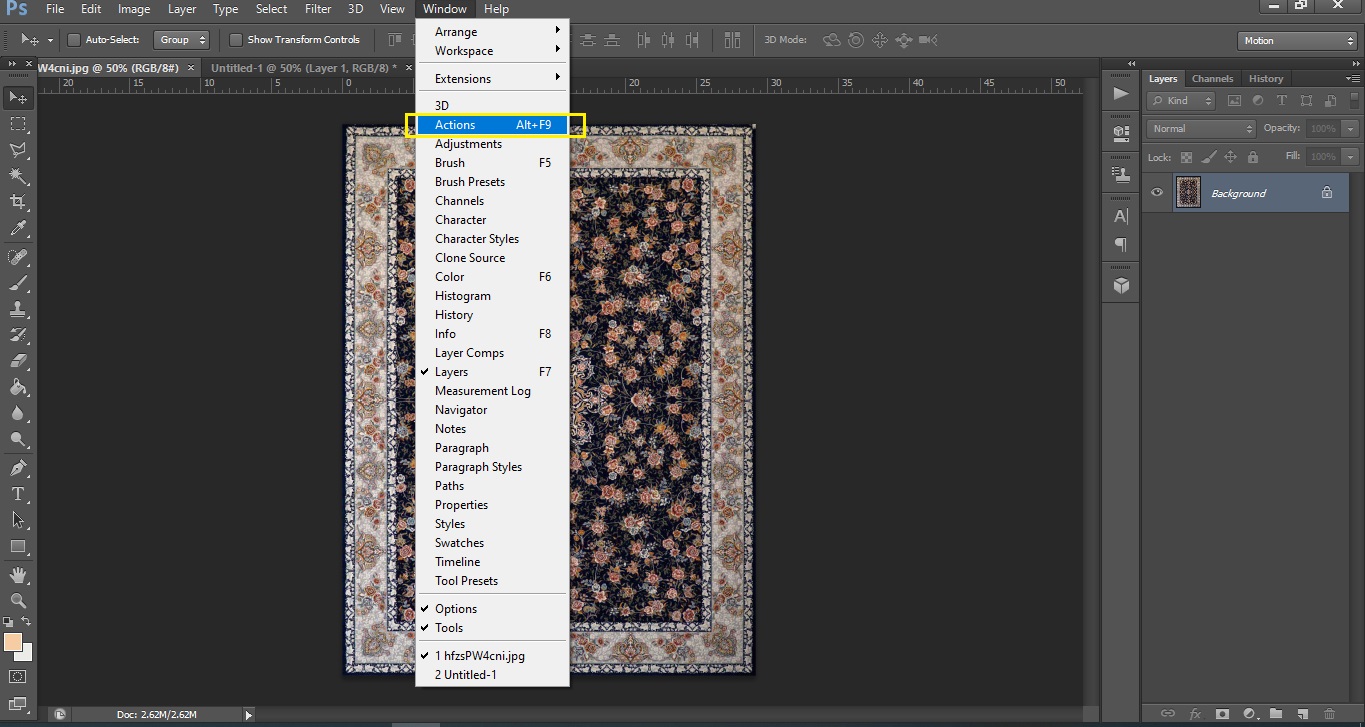
6- در قسمت پایین پنجره Actions یک فایل جدید بسازید (create new Action).

7- نام برای فایل اکشن انتخاب کرده و سپس دکمه record را بزنید.
8- بعد از فشردن دکمه record به طور خودکار ضبط اکشن از فعالیت های شما که قرار است روی تمام عکس ها اعمال شود، آغاز میشود.
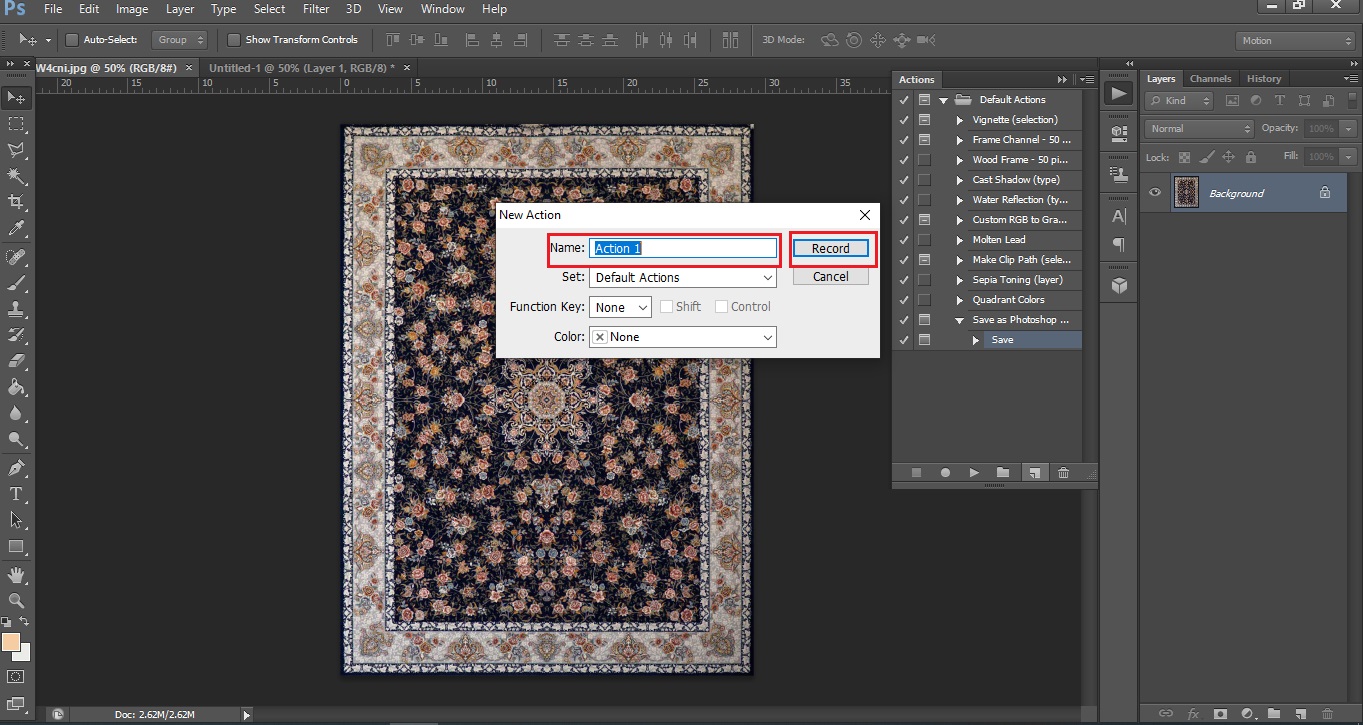
9- تغییرات (ریشه فرش) که در مرحله دو کپی کردید را روی عکسی که در مرحله 3 در فتوشاپ باز کردید paste کنید.
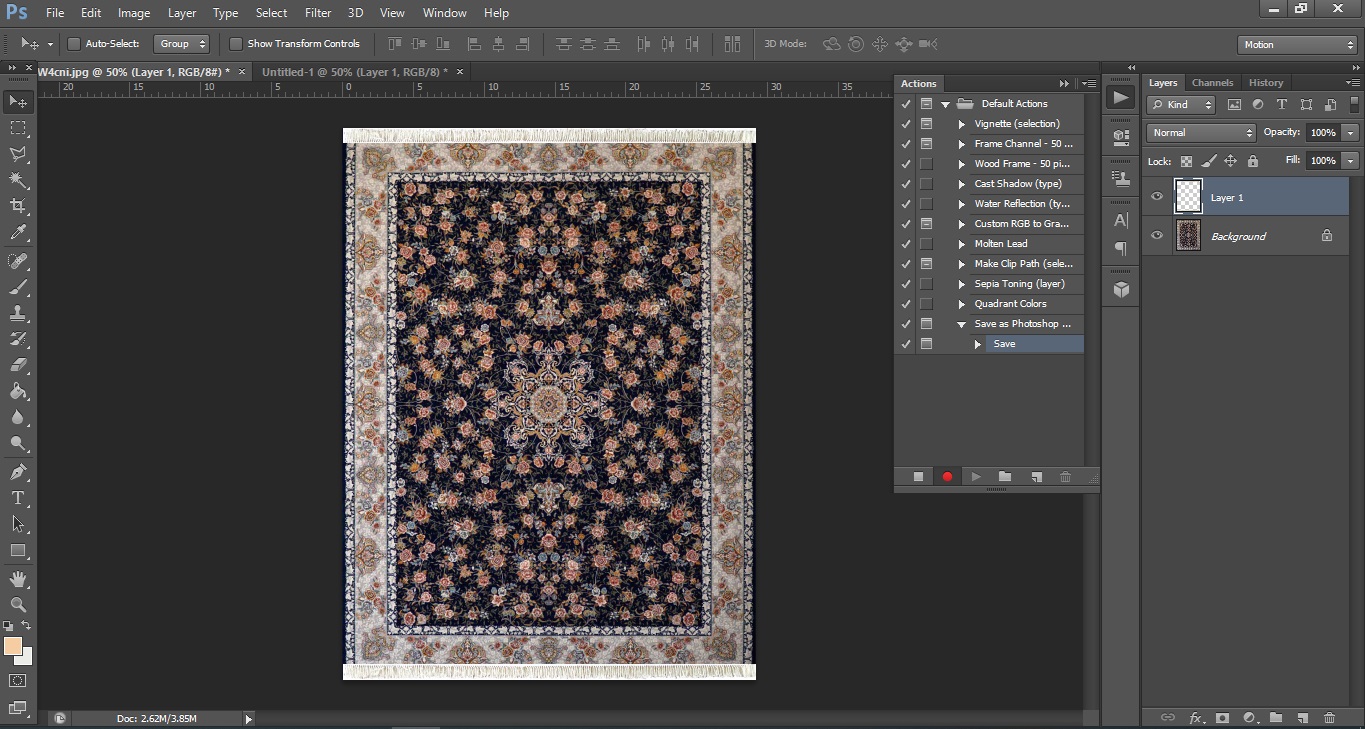
10- تمام تغییراتی که لازم است روی عکس ها اعمال شود را در این مرحله جزء به جزء انجام دهید (از جمله فیت کردن دقیق ریشه ها در جای خود، نوشتن واتر مارک روی عکس ها و ....)
11- بعد از انجام تمام تغییراتی که قرار است روی عکس ها اعمال شود؛ عکس آماده شده را در فولدر (new) که در مرحله یک برای اعمال تغییرات ساختید ذخیره کنید (به صورت save for web و با پسوند jpeg)
12- ضبط اکشن را قطع کنید.
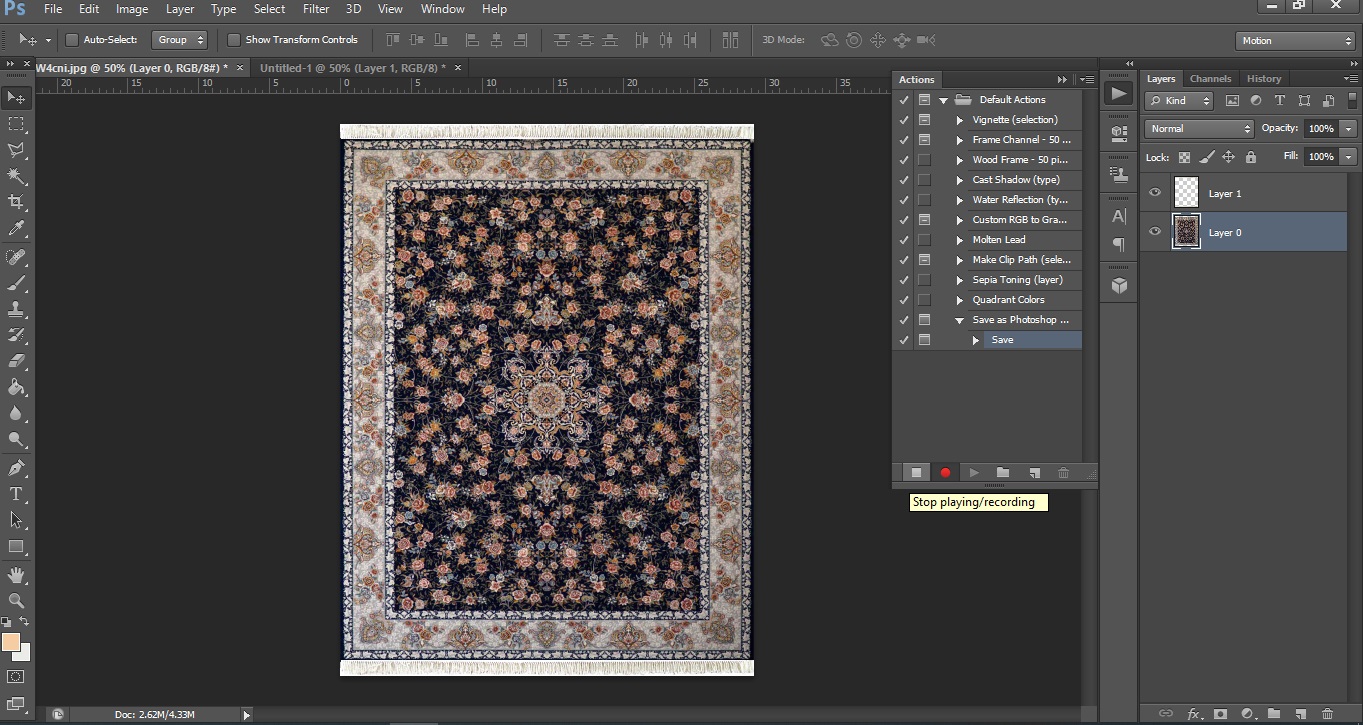
13- عکسی که تغییرات رویش اعمال شده بود را چک کنید.
14- برای اطمینان بیشتر از درستی اکشن ذخیره شده، فایل اکشن را روی عکس دیگری اعمال کنید. عکس موردنظر را در فتوشاپ باز کرده و سپس اکشنی که ساختید را از پنل اکشن انتخاب کنید. حال آیکون play در انتهای اکشن را کلیک کنید. می توانید عکس تغییر یافته را در فولدر new مشاهده کنید. اگر مراحل اکشن به درستی روی عکس اعمال شد روی تمام عکس هایی که نیاز است تغییرات انجام شود، فایل اکشن را به صورتی که در ادامه ذکر می شود، اعمال کنید.
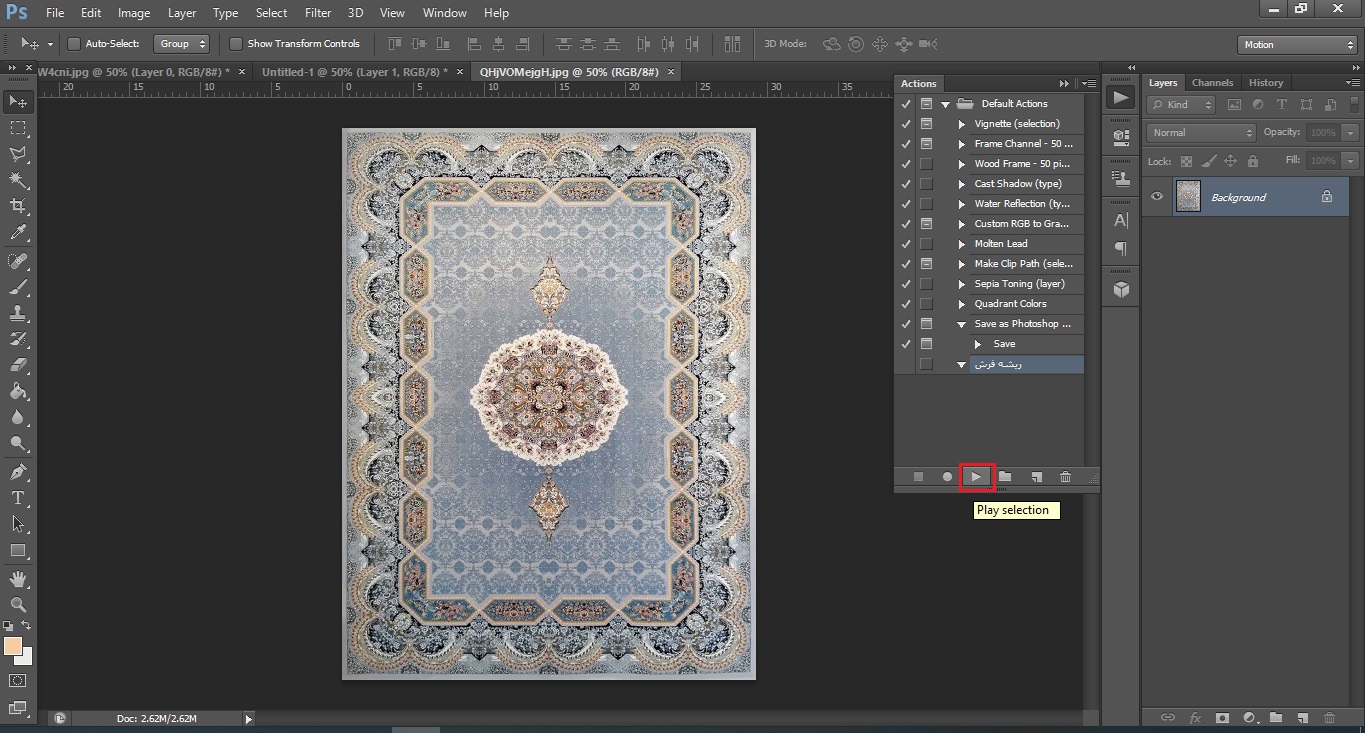
15- برای اعمال اکشن روی تمام عکس ها، ابتدا دو عکس قبلی که با فایل اکشن اعمال و امتحان کردید را پاک کنید. عکس های تغییر یافته که در پنجره فتوشاپ جدا باز شده است را نیز ببندید (به علت نام یکسان هنگام انجام اکشن خطا میدهد).
16- برای اعمال اکشن از قسمت file گزینه automate و بعد از آن batch را انتخاب کنید.
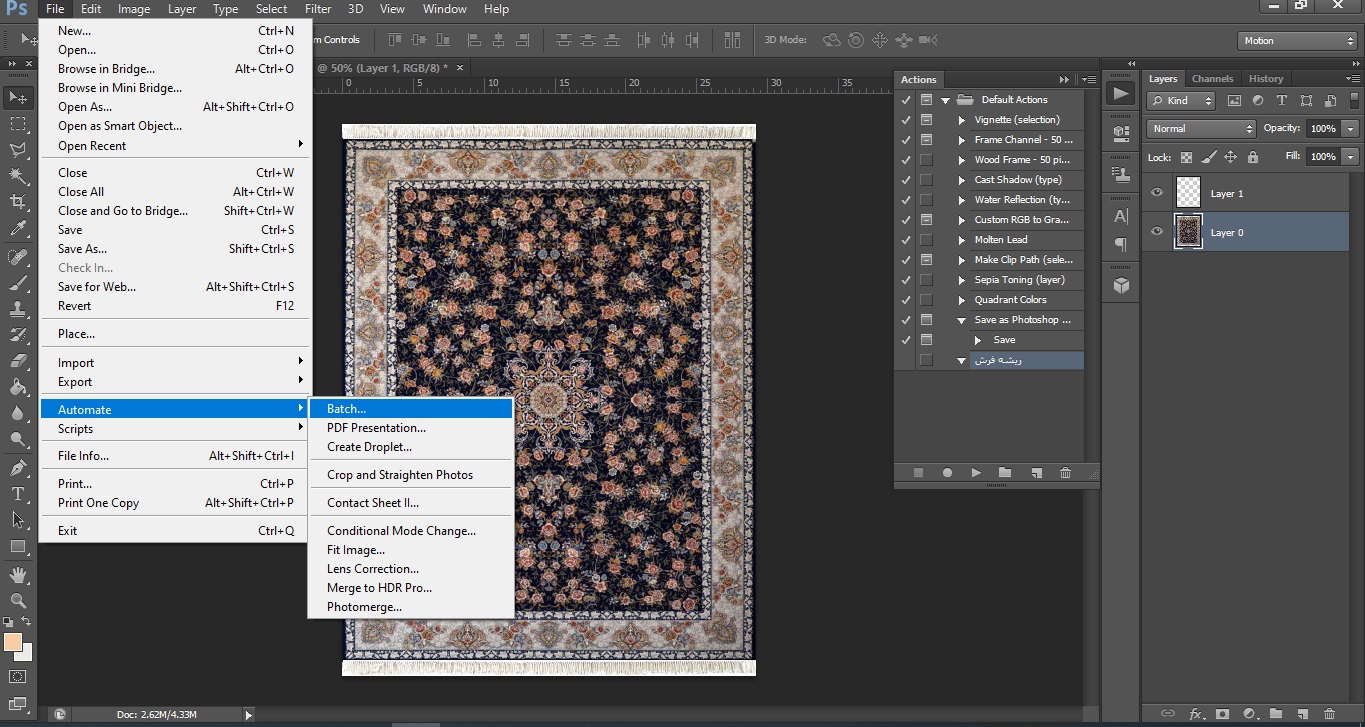
17- در پنجره باز شده action مورد نظر را انتخاب کنید و در source آدرس عکس هایی که لازم است رویشان تغییراتی انجام شود را انتخاب کرده و ok بزنید.
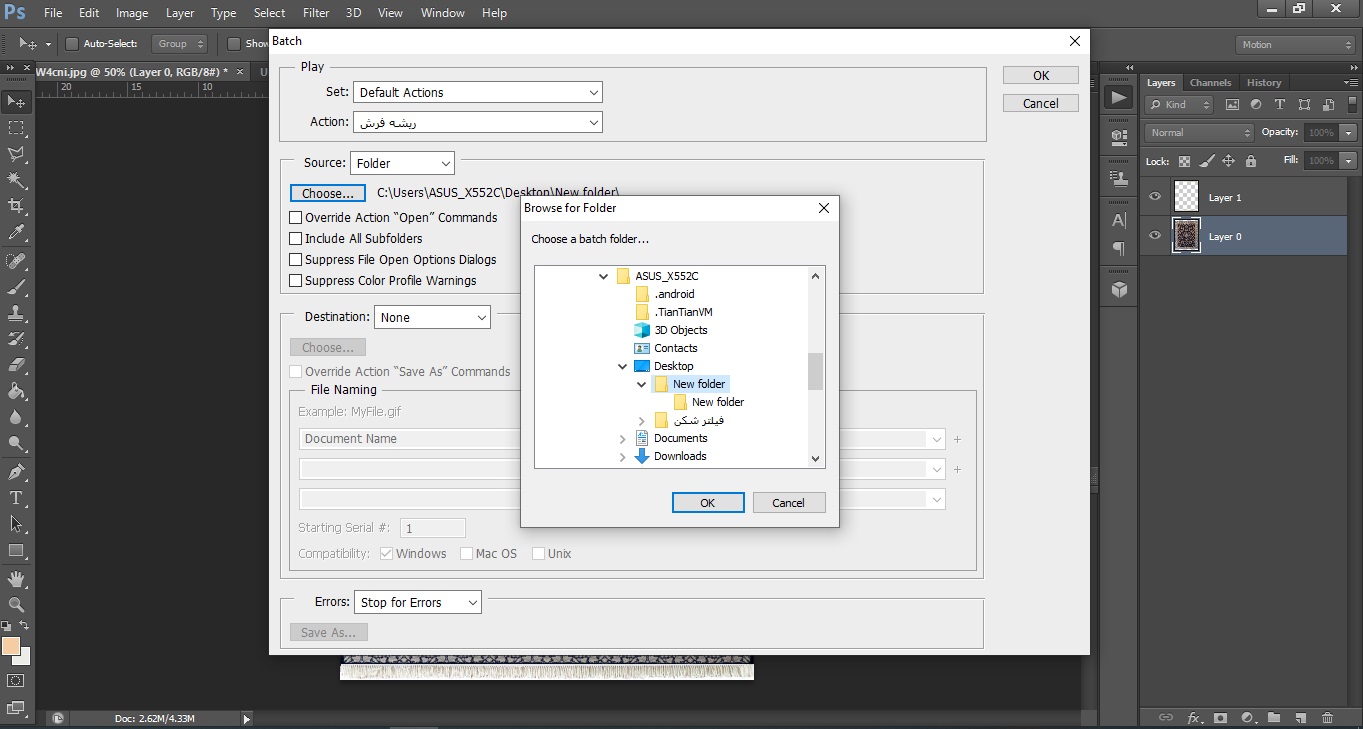
18- نکته: دقت داشته باشید تمام عکس هایی که قرار است تغییرات رویشان به صورت یکسان اعمال شود، در سایزهای یکسان باشند (راهنمایی: می توانید سایز تمام عکسها را با اکشن یکسان کنید).
19- برای تغییر سایز، یکی از عکس های مورد نظر را در فتوشاپ باز کنید. اکشن جدید را ساخته و record را بزنید. (فراموش نکنید لایه را از حالت قفل و بک گراند خارج کنید). سپس به منوی image (image size) برای بازگشایی صفحه تغییر ابعاد تصاویر مراجعه نمایید (تیک گزینه constrain proportion را بردارید تا بتوانید به درستی تغییر سایز را در تمام ابعاد اعمال کنید). در پنجره باز شده تمام تغییراتی را که نیاز است اعمال کنید و عکس را مانند مراحلی که در بالا توضیح داده شد ذخیره کنید.
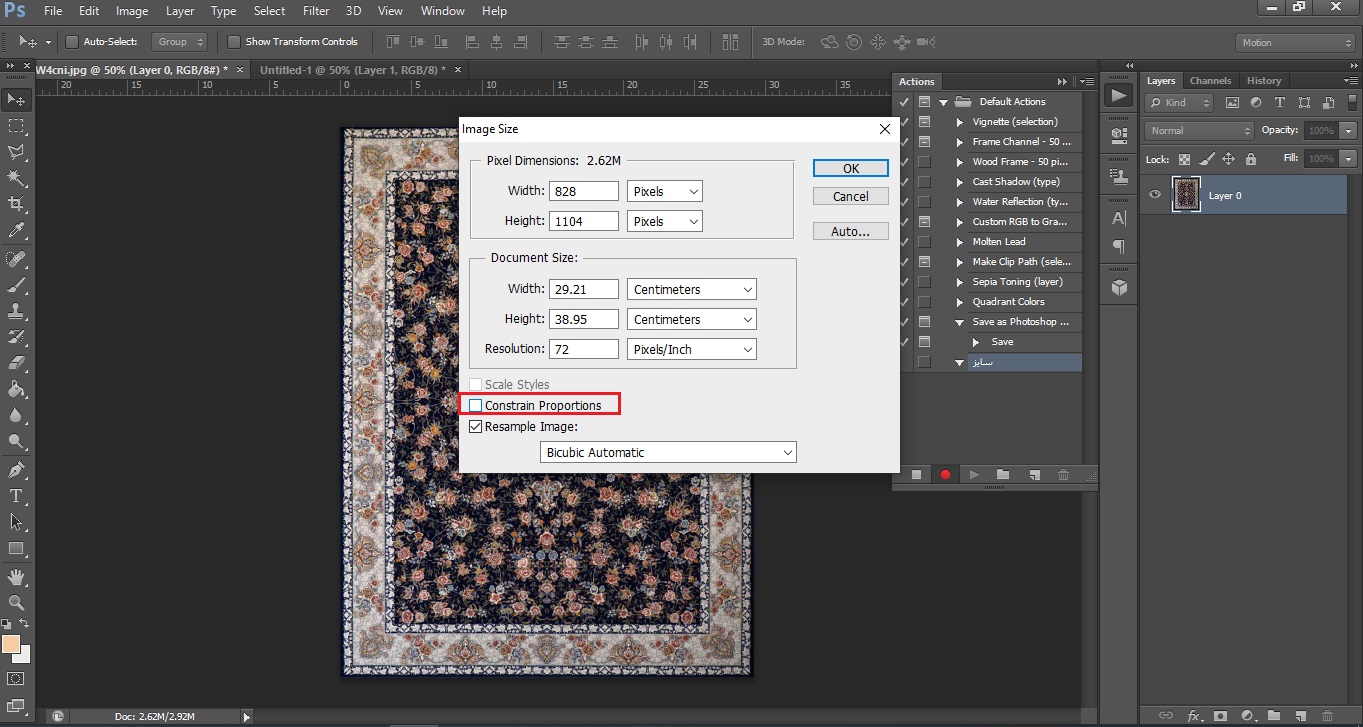
پیروز و موفق باشد
تیم تولید محتوا و پشتیبانی - شرکت فناوری اطلاعات آیتیسا
دسته بندی
آخرین مقالات
-

ثبت کسب و کار در گوگل مپ؛ آموزش تصویری و جامع
ثبت کسب و کار در گوگل مپ برای نمایش در نتایج محلی و بازاریابی آنلاین مرحله ای حیاتی است که به شکل تصویری و جامع آموزش داده ایم.
-

بهترین برنامه های دانلود پست اینستاگرام برای ایفون + {لینک دانلود}
مقاله درباره دانلود پستها و پروفایلهای اینستاگرام بر روی آیفون با استفاده از روشهای مختلف صحبت میکند. این امر در دنیای امروز، جزء فعالیتهای روزانه مردم شده است. روشهای غیررسمی، ابزارهای آنلاین و برنامههای اختصاصی به ترتیب مورد بررسی قرار میگیرند. از دانلود پستها و ویدئوها تا مدیریت دانلودها، این مقاله راهنمایی جامعی برای دستیابی به محتوای مورد علاقه را ارائه میدهد. اهمیت رعایت امنیت و انتخاب منابع معتبر نیز تأکید میشود.
-

طراحی سایت در نجف آباد
مرکز آیتیسا سعی دارد تا با ارائه خدمات طراحی سایت در نجف آباد از مشتریان عزیز خود در این شهر زیبا استقبال به عمل آورد.
-

چک لیست تکنیکال سئو 2022
نه گام تکنیکال سئو که به شما در روند بهینه سازی سایتتان کمک می کند
-

نکات نگارشی فارسی - بخش سوم
با بخش نهایی نکات نگارشی در خدمت شما هستیم. با توجه به مطالب گفته شده رعایت نکات نگارشی نقش بسزایی در سایتها و شبکه های اجتماعی و .. دارند با توجه به مطلبهای گفته شده شما میتوانید با رعایت این نکات در این سه بخش در سایت و شبکههای اجتماعی خود بسیار موفق باشید.
-

نکات نگارشی فارسی _ بخش اول
در نویسندگی سبکهای مختلفی وجود دارد. قطعاً نوشتههای علمیپژوهشی، متنهای خلاق مثل رمان و داستان کوتاه، نوشتههای خبری و… با هم تفاوت زیادی دارند؛ اما چیزی که فارغ از سبک نوشتن اهمیت دارد، خوب نوشتن است. در این بخش برای شما چگونه درست نوشتن را به اشتراک میگذاریم.
مقالات مرتبط
-

ثبت کسب و کار در گوگل مپ؛ آموزش تصویری و جامع
ثبت کسب و کار در گوگل مپ برای نمایش در نتایج محلی و بازاریابی آنلاین مرحله ای حیاتی است که به شکل تصویری و جامع آموزش داده ایم.
-

بهترین برنامه های دانلود پست اینستاگرام برای ایفون + {لینک دانلود}
مقاله درباره دانلود پستها و پروفایلهای اینستاگرام بر روی آیفون با استفاده از روشهای مختلف صحبت میکند. این امر در دنیای امروز، جزء فعالیتهای روزانه مردم شده است. روشهای غیررسمی، ابزارهای آنلاین و برنامههای اختصاصی به ترتیب مورد بررسی قرار میگیرند. از دانلود پستها و ویدئوها تا مدیریت دانلودها، این مقاله راهنمایی جامعی برای دستیابی به محتوای مورد علاقه را ارائه میدهد. اهمیت رعایت امنیت و انتخاب منابع معتبر نیز تأکید میشود.
-

طراحی سایت در نجف آباد
مرکز آیتیسا سعی دارد تا با ارائه خدمات طراحی سایت در نجف آباد از مشتریان عزیز خود در این شهر زیبا استقبال به عمل آورد.
-

طراحی سایت در شهرضا
شهرستان شهرِضا با سابقه طولانی از جمله شهرهای قدیمی و با اهمیت استان اصفهان است. مرکز آن شهرضا می باشد که در 70 کیلومتری جنوب شهر اصفهان واقع شده است.
-

از کجا ایده بگیریم؟
گاهی اوقات ایده هایی در ذهن شما خطور پیدا می کنند که باعث می شوند احساس خود پنداری در شما به شدت تقویت شود. این در حالی است که ایده های ناب، درست زمانی به ذهن شما می آیند که از هرگونه روزمرگی و شلوغی به دور باشید و ذهنتان کاملا متمرکز باشد.
-

طراحی سایت در شاهین شهر
گسترش تکونولوژی امروزه به سرعت رو به پیشرفت بوده و مردم را برای کسب اطلاعات بیشتر به سمت استفاده از شبکه های اجتماعی و سایت ها سوق داده است. به تازگی به دلیل درخواست کاربران برای کسب اطلاعات و افزایش آگاهی آن ها از شهرهای مختلف، طراحی سایت شهرها رونق زیادی گرفته است.










نظرات کاربران